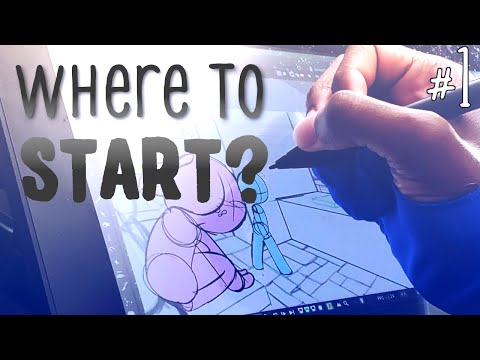Bu wikiHow makalesi sana nasıl animasyonlu bir film veya sunum oluşturacağını öğretir. Dijital animasyon oluşturmanın en hızlı yolu, çevrimiçi bir animatör kullanmaktır; ancak, çoğu çevrimiçi animatörün tüm özelliklerinin kilidini açmak için ücretli bir abonelik gerektirdiğini, yani bir yükseltme için ödeme yapmadığınız sürece videonuzun uzunluğunun, sesini ve görünümünün büyük olasılıkla kısıtlanacağını unutmayın. Geleneksel animasyonla ilgileniyorsanız, kalem-kağıt animasyon tekniklerinden GIF'lere kadar her şeyi kullanarak temel bir animasyon oluşturabilirsiniz.
adımlar
Bölüm 1/3: Moovly ile Animasyon Oluşturma

Adım 1. Moovly'yi açın
Bilgisayarınızın web tarayıcısında https://www.moovly.com/ adresine gidin.
Moovly'nin yalnızca 30 gün boyunca ücretsiz olduğunu ve bu süre zarfında video indiremeyeceğinizi unutmayın. Animasyonunuzu indirebilmek istiyorsanız, Animatron kullanmayı deneyin

Adım 2. Aşağı kaydırın ve Filminizi şimdi yapmaya başlayın'ı tıklayın
Bu, sayfanın ortasına yakın kırmızı bir düğmedir. Animatör arayüzü açılacak ve bir açılır pencere görünecektir.

Adım 3. Adınızı ve e-posta adresinizi girin
"Ad" metin kutusuna adınızı yazın, ardından "E-posta" metin kutusuna e-posta adresinizi yazın.
Bir sosyal medya hesabıyla kaydolmayı tercih ediyorsanız, simgesine dokunun. Facebook, Google, veya LinkedIn seçeneğini belirleyin ve ekrandaki komutları izleyin.

Adım 4. "Kabul ediyorum" kutusunu işaretleyin
"E-posta" metin kutusunun altındadır.
Gizlilik bildirimini veya hüküm ve koşulları görüntülemek istiyorsanız, Gizlilik Bildirimi ya da şartlar ve koşullar İlgili belgeyi bir açılır pencerede açmak için sırasıyla bağlantı.

Adım 5. Gönder'e tıklayın
Bu, açılır pencerenin altındadır.

Adım 6. Öğreticide gezinin
Eğitici kapanana kadar istemlerin her birini tıklayın. Bu noktada animasyona başlayabilirsiniz.

Adım 7. Bir grup şablon seçin
Tıkla Moovly Kütüphaneleri sayfanın sol üst köşesindeki başlığına tıklayın, ardından kullanmak istediğiniz şablonun başlığına tıklayın.

Adım 8. Bir öğeyi tuval üzerine sürükleyin
Canlandırmak istediğiniz öğeyi tıklayın ve sayfanın ortasındaki beyaz tuval üzerine sürükleyin, ardından oraya bırakın.

Adım 9. Öğeyi yeniden boyutlandırın ve yeniden konumlandırın
Yeniden boyutlandırmak için öğenin köşelerinden birine tıklayıp sürükleyebilirsiniz ve öğeyi tıklayıp tuval üzerinde sürükleyerek hareket ettirebilirsiniz.

Adım 10. Animasyon ekle'yi tıklayın
Bu, sayfanın altındaki bir kutudur. Bir açılır menü görünecektir.

Adım 11. Bir animasyon kategorisi seçin
Açılır menüde, imlecinizi seçilen öğeye uygulamak istediğiniz animasyon türünün üzerine getirin. Bu, mevcut menünün yanında bir açılır menünün görünmesini isteyecektir.
Örneğin, karakteri taşımak için Taşı ve Dönüştür kategori.

Adım 12. Bir animasyon seçin
Seçtiğiniz öğeye uygulamak istediğiniz animasyonu tıklayın.
öğesini seçtiyseniz Taşı ve Dönüştür seçeneği, örneğin, tıklayabilirsiniz Sola hareket et karakteri sola taşımak için

Adım 13. Animasyonun hızını değiştirin
Animasyonu hızlandırmak için animasyonun beyaz çubuğunun sonuna tıklayıp sola doğru sürükleyebilirsiniz veya animasyonu yavaşlatmak için sağa sürükleyebilirsiniz.

Adım 14. Diğer nesneleri ekleyin
Canlandırmak istediğiniz diğer nesneleri tıklayıp tuval üzerine sürükleyin, ardından bunları istediğiniz gibi canlandırın. Animasyon ekle Menü.

Adım 15. Bir klip ekleyin
Bir klibe yeterince nesne ekledikten sonra, simgesine tıklayarak boş bir klip oluşturabilirsiniz. Klip ekle sayfanın sol alt tarafında. Daha sonra hikayenize devam etmek için bu klibe daha fazla nesne ve animasyon ekleyebilirsiniz.

Adım 16. E-posta adresinizi onaylayın
Artık animasyonunuzu oluşturduğunuza göre, kaydetmek için e-posta adresinizi yeni bir sekmede onaylamanız gerekecek:
- Moovly hesabınızı oluşturmak için kullandığınız e-posta adresinin gelen kutusunu yeni bir sekmede açın.
- "Moovly hesabınızı etkinleştirin" e-postasını açın.
- E-postadaki aktivasyon bağlantısını tıklayın.
- Bir şifre oluşturun, ardından Devam et.

Adım 17. Animasyonunuzu yayınlayın
Moovly'nin premium sürümü için ödeme yapmadan Moovly'den animasyon indiremeseniz de, animasyonları Moovly'nin sunucularında yayınlayabilirsiniz:
- Henüz açık değilse Moovly panonuzu açın.
- Tıklamak Yayınla.
- Tıklamak Galeri.
- Tıklamak Tamam, katılıyorum.
- Bir başlık ve açıklama girin, ardından Yayınla.
- Animasyonu başkalarıyla paylaşmak istiyorsanız, "Projenizi yayınlama" penceresinin altındaki bağlantıyı kopyalayın.
Bölüm 2/3: Animatron ile Animasyon Oluşturma

Adım 1. Animatron'u açın
Bilgisayarınızın web tarayıcısında https://www.animatron.com/studio adresine gidin.
Animatron'un ücretsiz sürümü, standart tanımlı 10 saniyeye kadar animasyonlu video oluşturmanıza ve indirmenize olanak tanır

Adım 2. Kaydol'a tıklayın
Sayfanın sağ üst tarafındadır. Bir pop-up penceresi açılacaktır.

Adım 3. Bir e-posta adresi girin
"EMAIL ADDRESS" metin alanına çalışan bir e-posta adresi yazın.
Ayrıca seçebilirsiniz Facebook, heyecan, veya Google Facebook, Twitter veya Google giriş bilgilerinizle kaydolmak için.

Adım 4. HESAP OLUŞTUR'a tıklayın
Metin alanının altındadır.

Adım 5. Hesabınızı doğrulayın
Aşağıdakileri yapın:
- E-posta gelen kutunuzu açın.
- "Lütfen Animatron.com'da hesabınızı onaylayın!" e-posta.
- mavi tıklayın HESABINIZI ETKİNLEŞTİRİN buton.

Adım 6. Hesap ayrıntılarınızı girin
Uygun metin alanlarına tercih ettiğiniz adı ve şifreyi yazın, ardından "Ne yaparsınız?" metin kutusuna tıklayın ve mesleğinize göre bir cevap seçin (örn. İşletme). Cevabınıza bağlı olarak, bir takip formunu da yanıtlamanız gerekebilir. Tüm formu doldurduktan sonra, ÜCRETSİZ HESABIMI OLUŞTUR sayfanın sonunda.

Adım 7. OLUŞTURMAYA BAŞLA'ya tıklayın
Bu, sayfanın sağ üst tarafında bulunan kırmızı bir düğmedir.

Adım 8. Giriş bölümünü atlayın
Böyle yaparak:
- Tıklamak DEVAM ET iki kere.
- Tıklamak HAFİF sayfanın üst kısmında.
- Tıklamak İptal öğretici penceresinin sağ üst köşesinde.

Adım 9. Animasyonlu bir set seçin
Sol sütundaki animasyonlu set seçeneklerinden birini tıklayın.

Adım 10. Bir arka plan seçin
Sol sütunun üst kısmında kullanmak istediğiniz arka planı tıklayın.
Seçtiğiniz sete bağlı olarak, kullanılacak yalnızca bir arka plan olabilir

Adım 11. Oynatma kafasını karakter eklemek istediğiniz noktaya getirin
Zaman çizelgesindeki dikey çubuğa tıklayın ve ilk animasyonlu karakterinizi eklemek istediğiniz noktaya sürükleyin.

Adım 12. Bir karakter ekleyin
Sol sütundaki animasyonlu karakterlerden birine tıklayın.

Adım 13. Karakteri konumlandırın
Karakteri tıklayıp yerleştirmek istediğiniz noktaya sürükleyin.
Ayrıca, karakterin etrafındaki seçim kutusunun köşelerinden birine tıklayıp sürükleyerek de karakterinizi yeniden boyutlandırabilirsiniz

Adım 14. "Görün" menüsünü açın
Bunu yapmak için zaman çizelgesinin solundaki üst üste binen dairelere sahip beyaz kutuyu tıklayın.
Bu sadece bir karakter seçildiğinde görünecektir

Adım 15. Bir görünüm animasyonu seçin
Görünüm animasyonu seçeneklerinden birini tıklayın (örn. AÇ) sayfanın altındaki menüde.
Ayrıca HAREKET Hareket animasyonlarını görmek için zaman çizelgesinin sol tarafındaki sekmeye tıklayın.

Adım 16. UYGULA'ya tıklayın
Seçilen görünüm seçeneğinin altındadır.

Adım 17. Daha fazla karakter ve görünüm animasyonu ekleyin
Oynatma çubuğunu karakter yerleştirmek istediğiniz bölüme hareket ettirerek, bir karakter seçerek ve "Görüntüle" menüsünden o karaktere animasyon ekleyerek animasyonunuza daha fazla karakter ve hareket ekleyebilirsiniz.

Adım 18. Animasyonunuzu kaydedin
Aşağıdakileri yaparak animasyonunuzu 10 saniyelik standart tanımlı bir video olarak kaydedebilirsiniz:
- Tıklamak İNDİRMEK sayfanın sağ üst tarafında.
- Tıklamak Video… açılır menüde.
- Tıklamak DEVAM ET, ardından tıklayın KISITLAMALARLA DEVAM ET.
- Tıklamak RENDER.
- Tıkla İndirmek göründüğünde bağlantı.
Bölüm 3/3: Geleneksel Animasyon Temellerini Öğrenme

Adım 1. Farklı animasyon konseptleri hakkında bilgi edinin
Bu makalede ele alınacak çok fazla farklı mikro bileşen var, ancak çevrimiçi forumlarda, kurslarda ve kılavuzlarda ve ayrıca yerel kitaplığınızdaki herhangi bir animasyon veya sanat kaynağında birkaç ortak (ve önemli) kavram bulunabilir.. Çalışmak için ortak kavramlar aşağıdakileri içerir:
- Renk - Hangi renklerin iyi eşleştiğini ve hangi kombinasyonlardan kaçınılacağını bilmek, daha hoş bir animasyon oluşturmanıza (veya uyumsuz görüntüler için gidiyorsanız, üzücü bir animasyon oluşturmanıza) yardımcı olacaktır.
- Kompozisyon - Bu, ekranı animasyonunuzla verimli, estetik açıdan hoş bir şekilde nasıl dolduracağınızı bilmek anlamına gelir.
- Perspektif - Bir görüntünün boyutlarını nasıl göstereceğinizi bilmek, animasyonunuzu derinleştirecektir.
- Anatomi - Anatominin doğru anlaşılması, yapısal olarak doğru animasyonlar oluşturmanıza yardımcı olabilir. Ayrıca inandırıcı bir animasyon sürdürürken hangi anatomik kuralları çiğneyebileceğinizi anlamanıza da yardımcı olabilir.

Adım 2. Animasyonunuzu komut dosyası haline getirin
İlk önce, olmasını istediğiniz her şeyi yazın. Bu sadece diyalog anlamına gelmez; eylemleri ve yüz ifadelerini de dahil etmelisiniz. Başlamadan önce tam olarak ne olacağına dair net bir fikre sahip olmanız gerekir.

Adım 3. Bazı storyboard'lar yapın
Storyboard'lar bir sonraki adımdır: bunlar, animasyonunuz boyunca ana eylemleri ve sahneleri gösteren çizimlerdir. Hikayeyi genel olarak anlatıyorlar ve bir çizgi romana çok benziyorlar.

Adım 4. Bazı karakter sayfaları çizin veya karakter modelleri yapın
Karakterin pozdan poza tutarlı ve gerçek görünmesi için çerçevelerinizi çizerken bakmak için bir referansınız olmasını isteyeceksiniz. Karakterlerinizi her farklı açıdan ve bir dizi farklı ifadeyle çizin. Ayrıca, özellikle sahneler arasında giydikleri şey değişiyorsa, ne giyeceklerini de çizmelisiniz.

Adım 5. Animasyon taslağınızı yapın
Bu, hareketin tüm ana aşamalarını tek bir çerçevede gösteren tek bir kağıt parçası üzerindeki tek bir çizimdir. Bu genellikle birleşik beşli gibi görünen bir resimle sonuçlanır, ancak ana karelerinizin doğru şekilde hizalandığından ve hareketlerinizin doğal göründüğünden emin olmak için tasarlanmıştır.

Adım 6. Squash ve esnetmeyi deneyin
Ezme ve germe, insan beyninin onları gerçek olarak algılamasına yardımcı olmak için hareketleri abarttığınız zamandır. Bir top hayal ettiğinizde yaygın bir örnek olacaktır. Normal bir küre görmek yerine, yere düştüğünde bir topun yere biraz ezildiğini görmek çok daha ilginç. Bu, izleyicinin topun yaptığı hareketi hissetmesine yardımcı olur.

Adım 7. Yüz ifadelerinde ustalaşın
İzleyiciler karakterlerle duygusal olarak bağ kurduğunda, animasyon en iyi halindedir. Karakterlerinize büyük ölçüde durağan yüzler yerine gerçek duyguları ifade eden yüzler yaptırırsanız bu çok daha kolaydır. Yüzlere duygu çizme alıştırması yapın. Sadece üzgün-kızgın-gülme pozlarına değil, değişen duygu hareketlerine de odaklanmalısınız.
- İnce yüz ifadeleri (kaş hareketi, ağız köşesinin seğirmesi ve hatta göz (özellikle göz bebeği) hareketi) ile birlikte vücut dili (örneğin, dik durmaya karşı gevşeme) uygulamak, çok çeşitli karakter duygularını yeterince iletecektir.
- Örneğin, bir karakter şaşkınlıktan öfkeye geçerse, kaşları kalkık, geniş gözler ve açık ağızla başlayabilir ve ardından kaşlarını çatmış, dar gözleri ve çıplak dişlere sahip olabilir.

Adım 8. Anahtar kareleri çizin
Anahtar kareler, karakterin yaptığı hareketin ana istasyonlarıdır. Örneğin, soldan sağa dönen bir karakteri canlandırıyorsanız, anahtar kareler karakteri sola dönük olarak, ardından karakter kameraya dönük olarak ve ardından karakter sağa dönük olarak gösterilir.

Adım 9. Akışı kontrol edin
Hareketin nasıl göründüğünü görmek için ana kareler arasında geçiş yapın.
Belgenizde değişiklik yapmayı her bitirdiğinizde akışı kontrol etmek iyi bir fikirdir

Adım 10. Araları oluşturun
Aralar, ana animasyonlar arasındaki tüm küçük hareketlerdir. Doğrudan iki ana kare arasında gitmesi gereken resmi çizerek başlayın, ardından ana kare ile aradaki ilk kare arasında giden resmi yapın. Hareketi göstermek için uygun sayıda kare elde edene kadar bunu yapmaya devam edin (bu, animasyonunuzdaki amacınızın ne olduğuna bağlı olarak değişecektir).
Bunu yaptıktan sonra akışı tekrar kontrol etmek isteyeceksiniz

Adım 11. Çizimleri temizleyin
Karakterin hareketinden dikkati dağıtan tüm eskiz çizgilerini ve başıboş işaretleri temizleyin. Çalışmanızla ne yapmayı planladığınıza bağlı olarak, animasyon karelerini mürekkeplemeyi bile seçebilirsiniz.

Adım 12. Animasyonu işleyin
Son videoyu oluşturmak için Photoshop, GIMP veya Pixlr gibi bir bilgisayar programını kullanarak görüntüleri ekleyin ve birleştirin.

Adım 13. Farklı animasyon biçimleriyle denemeler yapın
Geleneksel animasyon, bir kalem ve kağıt ortamıyla sınırlı değildir. Daha erişilebilir animasyonların yaygın örnekleri arasında şunlar bulunur:
- Flipbook'lar
- Stop-motion
- GIF
- Machinima (video oyunu tabanlı animasyon)
Video - Bu hizmet kullanılarak YouTube ile bazı bilgiler paylaşılabilir